Terlepas dari kenyataan bahwa tidak ada kekurangan pola bordir, seiring waktu Anda mungkin ingin membuat pola sendiri, misalnya, untuk menggambarkan foto atau gambar favorit yang Anda sukai. Lagi pula, tidak selalu ada lukisan yang cocok untuk dijual. Salah satu program gratis untuk membuat pola bordir dapat membantu dalam hal ini.
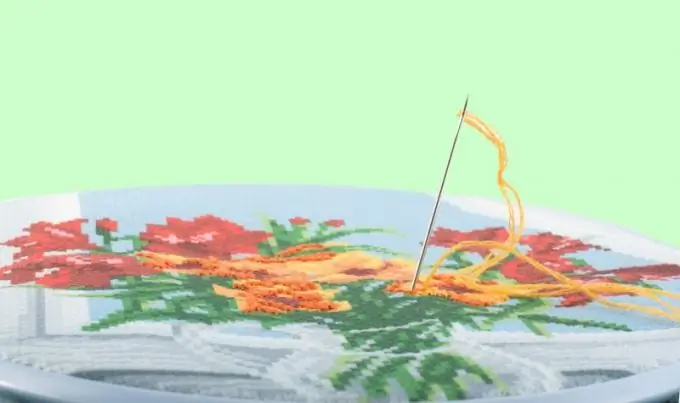
Itu perlu
- - komputer
- - Program EmbroBox
- - gambar yang kamu suka
instruksi
Langkah 1
Unduh EmbroBox, gratis dan beratnya kurang dari 2 MB. Lebih mudah karena memungkinkan Anda untuk memilih warna utas tertentu dan menghitung panjangnya. Anda juga dapat mengetahui ukuran pekerjaan masa depan. Dengan demikian, Anda akan menghitung terlebih dahulu berapa biaya untuk membeli kanvas dan utas yang diperlukan.
Langkah 2
Jalankan program dan mulai memasukkan data. Pertama, program akan meminta Anda untuk memasukkan jumlah lipatan filamen yang Anda gunakan. Masukkan nomor dan klik Berikutnya. Pada langkah selanjutnya, hitung berapa banyak sel dalam 10 cm kanvas Anda, masukkan hasilnya dan juga klik "Next". Tunjukkan harga satu gelendong dan panjangnya.
Langkah 3
Jendela kalibrasi akan terbuka - untuk menentukan ukuran sel kanvas. Pasang kanvas ke layar dan sejajarkan dengan yang ada di monitor. Gunakan tombol "Perkecil" dan "Lebih Besar" jika perlu
Langkah 4
Sekarang unduh gambar dari hard drive komputer Anda. Itu harus berupa gambar dalam format jpeg, bmp atau gif. Satu piksel akan sama dengan satu sel kanvas, jadi gambar 100x100 piksel akan diwujudkan pada kanvas 100x100. Jika gambar Anda lebih dari 800x800 piksel, kurangi terlebih dahulu di editor grafis apa pun. Jendela Konversi Gambar terbuka. Pilih palet yang diinginkan dari yang diusulkan, jumlah warna yang digunakan, jenis blur dan klik OK. Semakin banyak warna, semakin realistis gambarnya. Tetapi semakin sedikit warnanya, semakin sedikit corak benang yang harus Anda beli dan semakin mudah untuk disulam
Langkah 5
Sebuah jendela besar akan terbuka di mana Anda akan melihat gambar asli, skemanya, pratinjau hasilnya, tabel warna, dll. Anda akan mengetahui jumlah sel dan ukuran lukisan jadi secara horizontal dan vertikal. Di bagian tengah ada diagram, di mana setiap warna ditunjukkan oleh ikonnya sendiri. Di bawah ini adalah nama gulungan benang DMC yang dibutuhkan, jumlah gulungan dan total biaya. Ada tombol pada bilah alat di bagian atas - dengan bantuan yang, jika perlu, ubah data yang dimasukkan di awal
Langkah 6
Jika semuanya cocok untuk Anda, cetak desain bordir bersama dengan sebutan warna. Klik Cetak pada bilah alat. Sebuah jendela dengan pengaturan akan terbuka. Tentukan ukuran sel skematik, indentasi dari tepi halaman. Sebelum mencetak skema, simpan dalam format wmf: klik "Ekspor", pilih folder dan masukkan nama file, klik "Simpan". Cetak Bagan Warna Legenda secara terpisah. Untuk melakukan ini, pilih "Opsi 2" di kotak yang sesuai - maka penunjukannya akan dalam bahasa Rusia. Klik "Ekspor" dan simpan "Legenda" ke folder yang diinginkan. Cetak.






